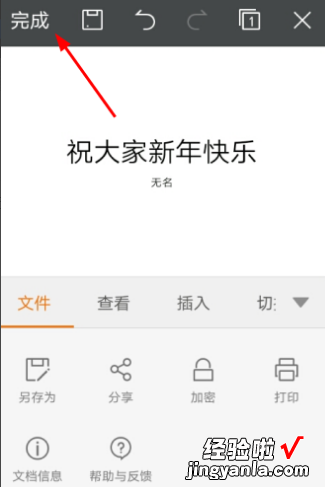用手机做的ppt怎么传到电脑上-手机制作ppt如何上传到电脑
经验直达:
- 用手机做的ppt怎么传到电脑上
- 手机制作ppt如何上传到电脑
一、用手机做的ppt怎么传到电脑上
可以使用手机WPS直接把文件发送到QQ电脑端,下面给出步骤:
所需材料:手机WPS、手机QQ、电脑QQ、荣耀6X手机操作为例 。
一、首先在手机上打开WPS,然后长按该PPT文件 。
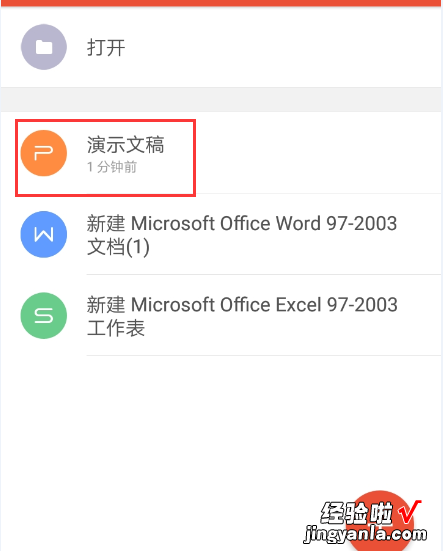
二、弹出的选项内点击“QQ图标” 。
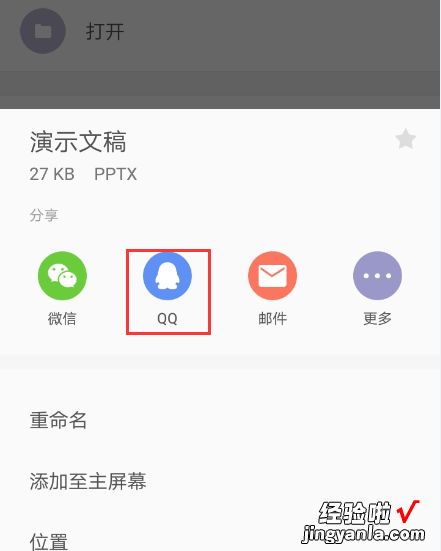
三、这时会转到QQ发送界面 , 这里选择“我的电脑”(同时电脑端需要同时登录同一QQ号) 。
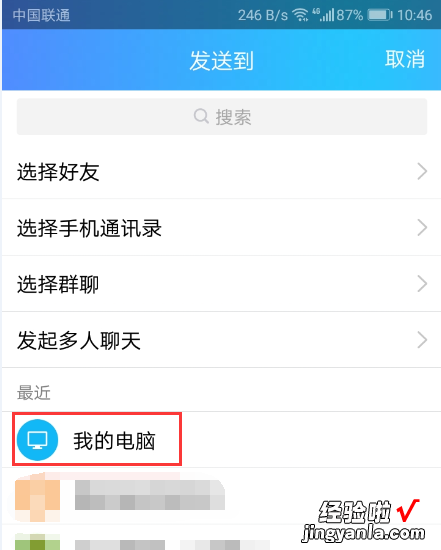
四、弹出的发送窗口内点击“发送” 。
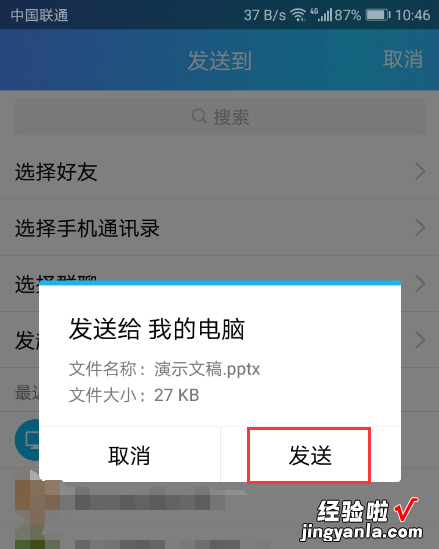
五、这时电脑端QQ会自动接收由手机发送的文件,并打开传输窗口,这里点击该文件右下角的“三”,弹出的选项内点击“打开文件夹” 。
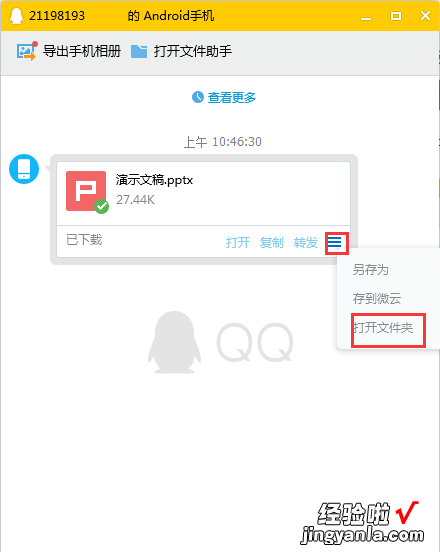
六、打开的文件夹后,找到该PPT文件,步骤完成 。
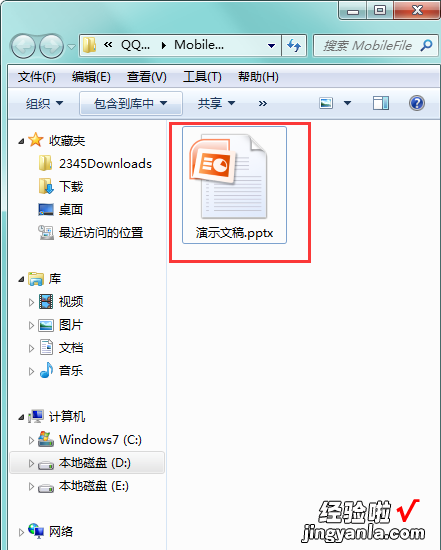
二、手机制作ppt如何上传到电脑
方法一,用电脑登录微信或者QQ,手机上也同样登录微信和QQ,找到文件传输助手或者文件传送至电脑,把文件发送到电脑就行了 。
方法二,手机连数据线 , 找到文件,拷贝到电脑 。
1、在手机应用商店找到wps office 软件,点击下载安装 。
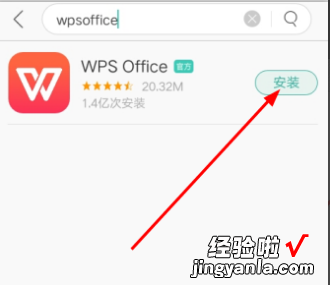
2、然后打开软件进入WPS界面 。
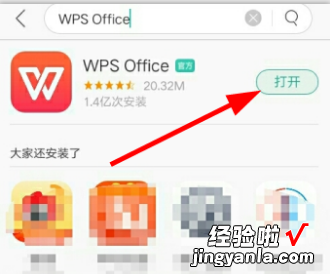
3、点右下角箭头处的新建演示 。
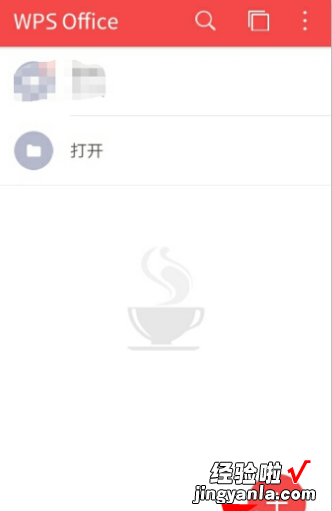
4、接着点击空白处,下面有一些免费的模板可以用 。
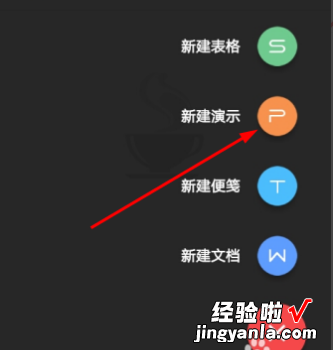
5、这样,就可以制作你的PPT了,双击添加标题 。

6、把标题副标题打上 , 再添加下一页内容 。
【用手机做的ppt怎么传到电脑上-手机制作ppt如何上传到电脑】
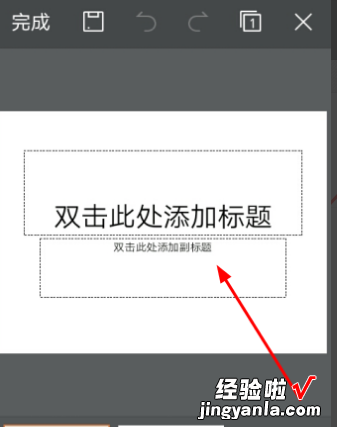
7、做好之后演示一遍,感觉没问题后就可以保存了 , 是不是非常快速啊,小伙伴们赶紧试一下吧 。